优化图片
优化移动设备图片对于应用程序性能至关重要。这适用于您应用程序的目标框架或操作系统。
即使在为网页和桌面构建时,它也很重要,但并不那么关键,因为这些设备通常具有更大的内存和 CPU 来操作,但是无论您要发布应用程序的目标平台是什么,您都应该优化图片。
大小调整
如今的设备拥有令人难以置信的显示屏,配备高分辨率屏幕。对于高分辨率屏幕,我们需要为用户提供高分辨率图片,这会增加文件大小。
最佳选择之一是在各种设备和屏幕尺寸上测试您的图片。获得图片后,您可以将其包含到应用程序中,并查看其显示效果。检查图片大小。如果它是一张高分辨率图片,大小为 1024x1024,而您在应用程序中显示的是缩略图或图标。您可能不需要它那么大,可以在计算机上调整图片大小来缩小它。尝试不同的尺寸以获得最佳效果,同时保持图片尽可能清晰。
如果您想更进一步,并为 Android 和 iOS 提供更好的最终用户体验,通常会在您的应用程序中打包不同尺寸的图片。
在 NativeScript 中,这些图片将位于应用程序的 App_Resources/<platform> 目录中。App_Resources 内部的目录结构与原生 Android 和 iOS 项目的目录结构相同。这些文件在应用程序的原生构建期间使用。
有关使用 Android 可绘制目录优化 Android 图片的更多信息,请参阅文档的 Android 提示 部分。
压缩
有许多压缩方法可用于操作图片。对于您正在使用的多数图片,可以选择一些压缩选项,最终几乎不会注意到结果的差异,但可以显著减小图片文件大小。这反过来减少了在应用程序中使用该应用程序的开销,因为它在设备上消耗的内存更少。如果您曾经在 Android 上处理过大量图片,您可能熟悉 OOM 异常,大多数 Android 开发人员都会告诉您,当您显示大量图片并忘记减小它们的大小或优化布局时,就会发生这种情况。
图片压缩的一个示例是 PNG 文件的有损压缩。
在 tinypng.com 上有一个很棒的资源,可用于优化图片,您可以在其中快速查看压缩后的图片文件大小可以小多少。
该网站有以下示例
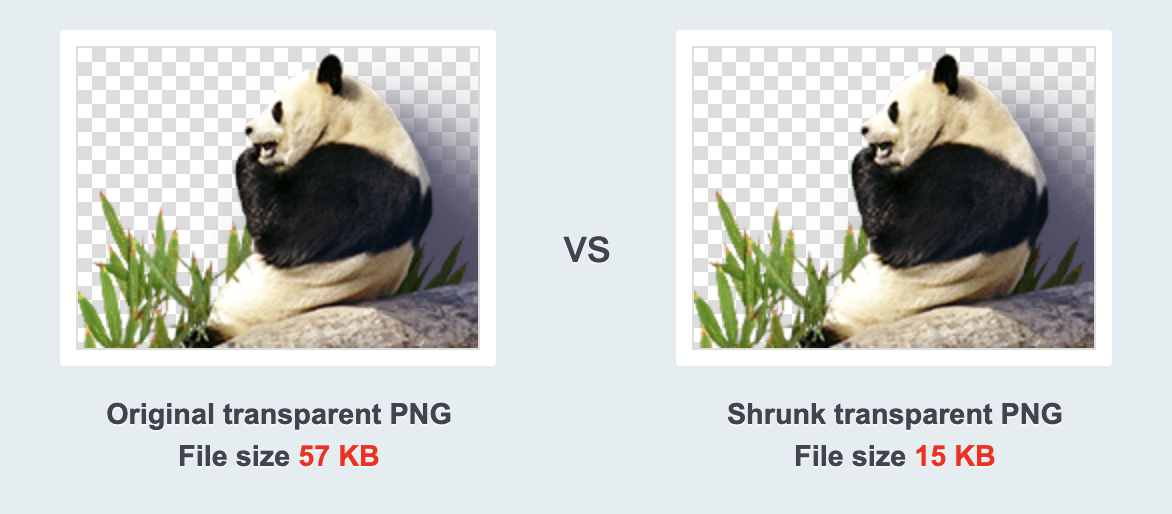
从一个示例中,您可以看到如何轻松地大幅减小文件大小,这将提高应用程序在显示图片时的性能。压缩图片的另一个好处是,最终用户从 Apple App Store 和 Google Play Store 下载的安装程序更小。
- 下一步
- 介绍

